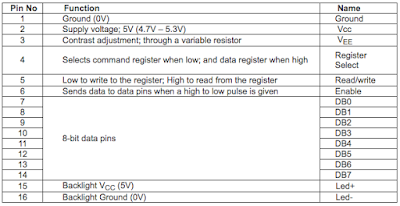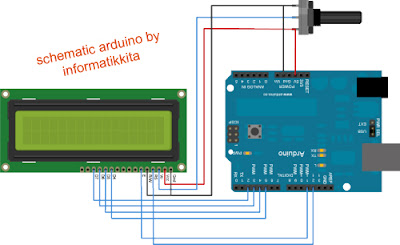Sudah lama saya tidak membuat pos di blog ini, saya akan berbagi pengalaman saya yang sedikit menyedihkan, sekitar bulan November 2016 kemarin saya membeli sebuah macbook air 11 inc, karena keterbatasan dana saya membeli macbook tersebut second hand , saya membeli macbook tersebut lewat perantara teman saya, di karenakan di tempat tinggal saya ini susah mencari macbook yang second, setelah sekitar tiga hari menunggu akhirnya datanglah macbook senang rasanya barang yang saya idamkan datang, begitu saya ambil macbook saya di JNE langsung saya unboxing packing dengan kardus indomie hahaha, wiss.., akhirnya pegang macbook betulan..wkwkwk, perasaan saya sangat senang waktu itu.
Kurang puas dengan sistem operasi bawaan dan masih banyak data pemilik pertamanya maka saya putuskan untuk clean instal dan saya hapus hardisk dengan OS X Elcapitan , dan saya lanjutkan restore lewat internet di karenakan flashdisk instalernya sudah hilang , setelah selesai restore dengan download kurang lebih 6GB akhirnya macbook menyala boong...,lalu saya lanjutkan update dengan download sebesar 5GB selesai semua update macbook saya menggunakan MAC OS Sierra, senang rasanya macbook sudah update terbaru setelah saya gunakan macbook tersebut sekitar dua hari , masalah pun terjadi tiba tiba mati sendiri, yaampun cobaan apalagi ini.
Saya coba hidupkan kembali bertahan sekitar satu jam setelah itu mati kembali , kembali lagi saya hidupkan dan bertahan lima menit , tidak tau lagi saya harus cari informasi di mana selain di google , searching sana-sin tidak membuahkan hasil , sampai kembali saya lakukan clean instal namun tetap sama , sampai akhirnya saya putus asa dan saya hubungi tempat service di jakarta namun dengan perkiraan biaya yang besar saya berfikir untuk memusiumkan macbook saya, Setelah beberapa hari saya coba untuk hidupkan macbook saya namun tetap sama hanya hidup bertahan lima menit, sampai akhirnya saya membeli obeng untuk membuka macbook saya, dengan modal nekat saya coba buka macbook saya dan melepas baterai dan memasang nya kembali namun tetap tidak ada perubahan, kembali saya melakukan searching di google dan pada sebuah artikel menyarankan untuk mengganti thermal pasta di karenakan overheat.
saya buka kembali macbook saya dan saya mengganti thermal pasta dengan sangat berharap saya nyalakan macbook saya namun tidak ada perubahan , vonis saya adalah logicboard macbook saya sudah rusak dalam hati saya “sial beli macbook kok rusak”, dengan sangat berat hati saya musiumkan macbook saya, karena saya membutuhkan laptop untuk bekerja maka saya putuskan membeli laptop baru yaitu Lenovo E31 pasrahlah saya dengan macbook saya berharap ada rezeki untuk memperbaiki nya dengan jalan ganti logicboard yang harga nya hampir seperti beli macbook nya.
Tibalah di saat hari saya bersinar lagi wkwkwk.., sekitar dua bulan macbook berada di lemari , di sore itu kembali saya mencoba menyalakan macbook saya , boong..., saya tunggu sekitar satu jam wahh masih nyala.., namun dengan keadaan hardisk kosong tanpa OS karena sudah terformat sebelum di simpan , busettt ni macbook nyala lagi , saya akhirnya mencari koneksi internet dengan pilihan warungkopi “sambil download sambil ngopi”wkwkw, selesai restor dan macbook saya menyala kembali, sampai dengan tulisan saya ini di buat macbook saya menyala dengan MAC OS Sierra terbaru .
Begitu senang hidup saya, kesimpulan dari kejadian saya ini macbook saya saat restore OS X ada corupt saat instalasi OS X yang menyebabkan kernel panic, dengan di diamkan selama dua bulan mungkin memory flash pada chip macbook sudah terrestar karena tidak pernah dinyalakan, namun itu tidak bisa menjadi referensi yang benar alangkah baik nya tanyakan pada ahlinya..hehehe, doakan saja macbook saya tetap sehat dan ga erorr lagi , sekian posting saya apabila ada tenam-teman yang mengalami hal seperti ini silakan sharing di kolom komentar.